Почему ноутбук acer долго загружается при включении. Очень долго загружается ноутбук. Почему. Почему ноутбук долго загружается
Почему очень долго включается ноутбук. Очень долго загружается ноутбук. Почему
Новый ноутбук работает быстро и без сбоев, но со временем появляются проблемы со скоростью обработки запросов. Чаще всего причиной снижения производительности являются действия самих пользователей, поэтому если у вас медленно работает ноутбук, пересмотрите отношение к его эксплуатации.
Распространенные причины
Если ноутбук долго все грузит, то причинами проблемы могут быть следующие факторы:
- Чрезмерная захламленность системы файлами и программами.
- Действие вирусов.
- Переполненный список автозапуска.
- Большое количество запущенных процессов.
- Фрагментированность HDD.
- Использование экономичной схемы питания.
- Засорение системы охлаждения.
- Моральное устаревание оборудования.
Рано или поздно система всё равно начнет тормозить, но вы можете своими силами поддерживать её в работоспособном состоянии достаточно долго, если будете правильно ухаживать за ноутбуком.
Оптимизация системы
Если лэптоп стал медленно работать, обратите внимание, много ли свободного места на жестком диске. На системном разделе должно оставаться свободным 12-15% от общего объема. Можно заполнить и большее пространство, но тогда возникнут «тормоза», потому что фрагменты файловой таблицы начнут раскладываться по свободным секторам диска, поиск которых займет больше времени.
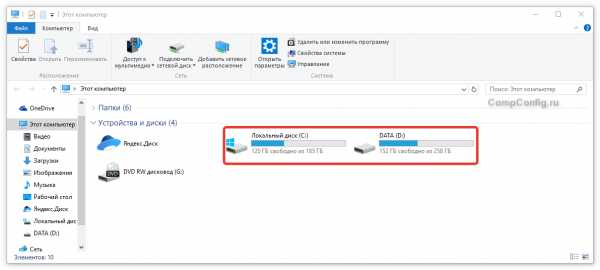
Поэтому удаляйте лишние файлы и деинсталлируйте ненужные программы, чтобы не занимать полезный объем хламом. Для деинсталляции программ рекомендуется использовать утилиту Revo Uninstaller, позволяющую сразу почистить систему от пустых папок, которые остаются после удаления приложений.
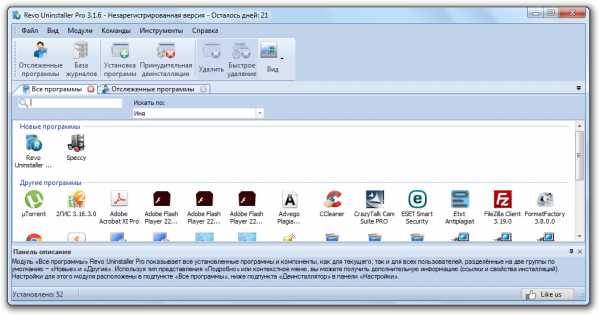
Не забывайте уничтожать временные файлы и чистить реестр. Используйте для оптимизации системы бесплатную программу CCleaner – через неё можно выполнить все необходимые действия, от удаления временных файлов до чистки списка автозагрузки.
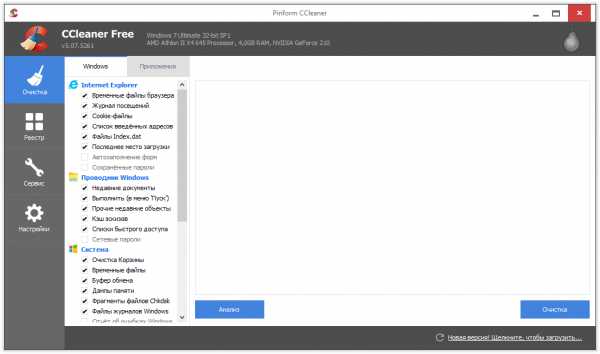
Примечание: удаляя временные файлы через CCleaner, снимайте галочки с браузеров, которыми вы пользуетесь, чтобы не стереть журнал посещений и сохраненные пароли.
Почистить автозагрузку можно и с помощью встроенных инструментов. На Windows 10 список автозагрузки доступен в диспетчере задач:
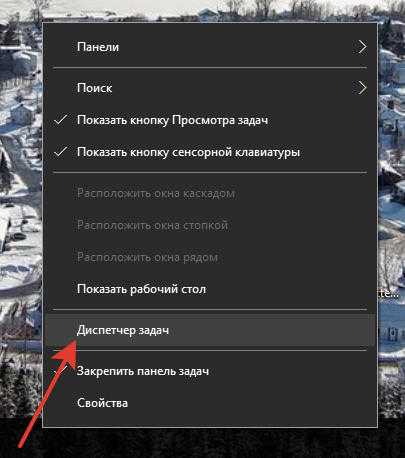
Раз уж вы находитесь в диспетчере задач, переместитесь на вкладку «Процессы» и посмотрите, какие программы и как сильно грузят систему. Если есть ненужные процессы (например, запущен Skype, а вы им не пользуетесь и не ждете сообщений), завершите их, чтобы снизить нагрузку.
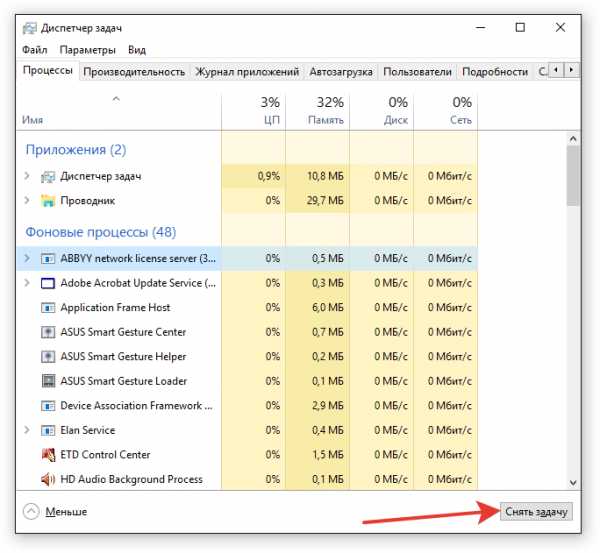
Если медленно загружается Windows 7, выполните следующие действия:
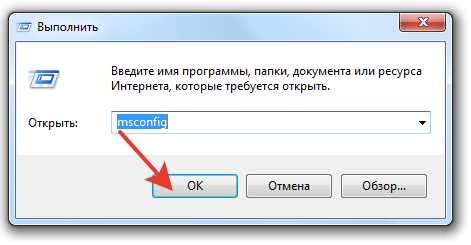
Если вы оставите минимум программ, то ресурсы ноутбука будут направлены на загрузку Windows, а не запуск стороннего софта. Кроме того, если ноутбук тормозит, обязательно проверьте его на вирусы. Используйте не только установленный антивирус, но и чистящую утилиту Dr. Web Cure It.
Дефрагментация диска
Если в ноутбуке установлен HDD-накопитель, то не забывайте периодически проводить дефрагментацию. В процессе работы данные разбиваются на части, то есть фрагментируются. В поисках частей файлов головка диска вынуждена блуждать по всей поверхности, что в итоге сказывается на скорости ответа. Дефрагментация диска позволяет собрать части данных в одном месте.
Внимание: если в ноутбуке установлен SSD-накопитель, то дефрагментация не нужна и даже вредна, потому что твердотельные носители работают по другой технологии, нежели HDD.
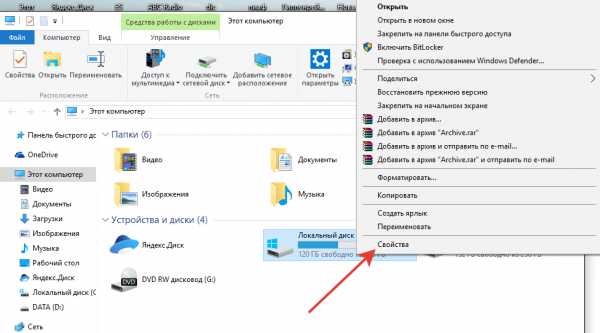
Если у диска показатель фрагментированности больше 10%, выполните дефрагментацию. Чтобы не забывать выполнять эту процедуру постоянно, нажмите «Изменить параметры» и включите оптимизацию по расписанию.
Настройки электропитания
В параметрах электропитания ноутбука доступно несколько схем. Если вы не создавали свой план, то их будет три:
- Экономия энергии.
- Сбалансированный.
- Высокая производительность.
Название схем прямо говорит об их назначении. Если у вас установлен режим экономии энергии, то о хорошей скорости работы не может быть и речи – ноутбук будет стараться потреблять минимум ресурсов. Чтобы исправить это, необходимо установить другой план электропитания.
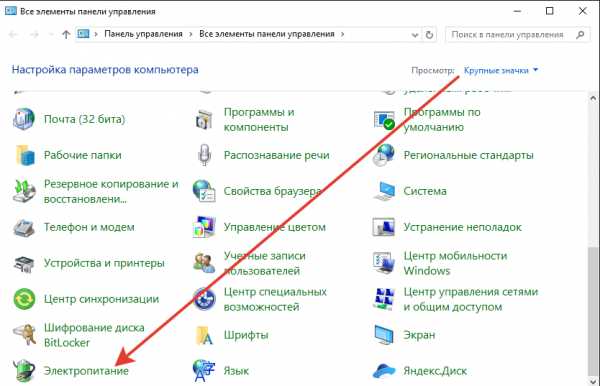
Попробуйте сначала поставить сбалансированную схему, чтобы ноутбук был достаточно производительным, но не разряжался за полчаса. Если какая-то программа или вся система все равно работает очень медленно, установите режим высокой производительности.
Чистка и обновление компонентов
Если не помогает ни оптимизация системы, ни даже полная переустановка Windows, то следует обратить внимание на физическое состояние ноутбука. Возможно, он тормозит и зависает, потому что засорена система охлаждения. Как это исправить? Разобрать ноутбук и почистить его от пыли, а также заменить термопасту. Можно сделать это самостоятельно, предварительно отыскав схему разбора лэптопа, но безопаснее обратиться в сервисный центр.

Не стоит забывать и о том, что «умная» техника быстро устаревает морально. Поэтому если вы пользуетесь старым ноутбуком, то не удивляйтесь, что Windows 8 на нем тормозит, а некоторые программы вообщ
wrldlib.ru
Почему ноутбук долго загружается и что делать, чтобы он работал быстрее
Итак, разберем сначала первые.
Вирусы
Многие вирусы специально написаны таким образом, чтобы потреблять абсолютно возможный максимум системных ресурсов. Чем дольше по времени работает компьютер, тем больше оперативной памяти и ресурсов процессора съедают такие программы. Диагностировать эту проблему можно вручную. Включаем ноутбук, даем ему поработать час-два, не запускаем при этом никаких программ. После этого открываем Диспетчер задач и смотрим вкладку процессы. Если есть какие-то неизвестные нам процессы, которые съедают оперативную память и грузят процессор — на 99% это вирусы.
Решение. Нам потребуется любая антивирусная программа, справится даже самая простая и бесплатная. В некоторых случаях антивирусная программа не справляется. Тогда просто берем название процесса, который на наш взгляд является вирусом и вводим в поле поиска Google. Со стопроцентной вероятностью с этой проблемой уже столкнулись другие пользователи и нашли решение. Если это не помогает и ноутбук продолжает работать медленно, нужно переустанавливать операционную систему.
Засоренность реестра
В случае с ноутбуком проблема является наиболее актуальной, поскольку если вы покупаете его с уже установленной операционной системой, то рискуете нарваться на гору ненужного хлама в программах, который к тому же не всегда просто удалить. В любом случае, в процессе работы мы устанавливаем и удаляем программы и многие из них при этом не совсем корректно удаляют информацию из реестра. Последний засоряется и негативно влияет на скорость загрузки и работы ноутбука.
Решение. Воспользоваться утилитой для чистки реестра. Есть множество бесплатных программ, которые могут все сделать на полном автомате, а есть и такие, с которыми нужно работать вручную. Лучше, конечно, использовать последние, например, RegCleaner и другие подобные утилиты. Еще один важный момент: программы, которые вам нужны редко, нужно при помощи этих утилит удалить из списка автозагрузки. Это существенно снизит время загрузки операционной системы.
Программы-пожиратели системных ресурсов
Вследствие неправильной установки программы, либо вследствие самого принципа их работы, некоторые из программ даже после закрытия продолжают пожирать системные ресурсы. Определить это можно, опять же, через диспетчер задач.
Решение. Если программа вам сильно нужна, можно вручную после ее закрытия закрывать еще и сам процесс, что освободит немало оперативной памяти, либо же обновить программу до более новой версии или попробовать переустановить уже существующую.
Жесткий диск не дефрагментирован
Файлы пишутся на жесткий диск в определенную цепочку. Конечно, тысячи файлов переписываются на компьютере ежедневно, это приводит к тому, что частицы одного файла разбрасываются по разным участкам диска и чтобы читающей головке прочитать один из файлов, ей приходится совершать много таких «перебежек». При работе с большим количеством файлов это существенно снижает скорость работы ноутбука. Кроме того, после пары лет работы на жестком диске могут появиться так называемые «бэды». Это сбойные сектора, которые приводят к физическим и как их следствие, программным проблемам с жестким диском.
Решение: как можно более частая дефрагментация, которая наведет порядок на вашем накопителе. Это может увеличить скорость загрузки и последующей работы системы на 50% и больше. Воспользоваться можно как стандартными средствами Windows (Пуск-Выполнить-набираем defrag и нажимаем Enter, после чего выбираем логические диски, которые следует дефрагментировать), так и бесплатными программами сторонних производителей, которые, судя по отзывам, справляются с задачей даже лучше встроенных утилит.
Теперь рассмотрим аппаратные проблемы, которые могут стать причиной медленной загрузки и работы ноутбука.
Автономный режим
В целях повышения времени автономной работы от батареи, система снижает частоты памяти, процессора и видеокарты, в следствие чего ноутбук работает медленно, но в принципе, этой производительности хватает для работы в текстовых редакторах или Интернете.
Решение: ручной переход на стандартный режим, в которым скорость процессора, памяти и видеокарты не ограничивается. Батарея будет расходоваться намного быстрее, либо же подключение питания от сети.
Нерабочий кулер
Современные процессоры устроены таким образом, что при недостаточном охлаждении они постепенно снижают тактовую частоту, тем самым замедляя работу ваших приложений. Когда температура процессора повышается до уровня 70 градусов и выше, компьютер выключается с целью предотвращения поломки. То же самое делает и видеокарта. Обнаружить проблему достаточно просто. Вы либо почувствуете сильный нагрев корпуса не только на днище, но и сверху, на клавиатуре, либо, если ноутбук часто выключается, установите программу для замера температуры на различных элементах устройства, которая будет сигнализировать об изменении температурного режима.
Решение: чистка системы охлаждения при помощи пылесоса, работающего на вдув либо на выдув, в случае повторных выключений ноутбук следует сдать в сервисный центр.
Следуя указанным выше рекомендациям вы сможете существенно увеличить скорость загрузки ноутбука и его производительность в работе.
akord777.blogspot.com
Очень медленно включается компьютер. Почему компьютер при включении долго загружается. Программа Autoruns для ускорения включения.
Компьютер долго загружается при включении?
Многих пользователей до смерти пугает перезагрузка компьютера.
Этот процесс должен быть легким и независящим от пользователей, но иногда он может занять минуту, две или казаться вечностью.
Это довольно спорная тема, так как многое, что известно о загрузке компьютера – миф.
Все они должны начинаться сразу же после включения компьютера. Пока он не включается, обычные программы не запускаются, ожидая своей очереди. Отключение этих файлов с автоматическим запуском может ускорить работу вашего компьютера во время запуска и во время работы.
Шаг четвёртый, опасный
Там мы выбираем программу, которую вы хотите отключить, и нажмите «Отключить». Со временем, дисковое пространство уменьшается, в то время как он увеличивает хватку, даже если компьютер ничего не снижение стоимости из-за стола. Если это медленно, то рекомендуется очистить неиспользуемые файлы, удалить неиспользуемые программы, проверку на наличие вирусов и т.д. это около 70 евро. Это очень хорошая цена для обновления компьютера, чтобы работать очень быстро.
Но все же операционная система не должна загружаться дольше 90 секунд. Если же пользователь вынужден терпеть больше, стоит начать принимать меры.
Диагностика компьютера
Очень часто пользователь начинает нервничать без причины.
Это руководство поможет ускорить работу вашего компьютера. Мы не рекомендуем редактировать файлы реестра. Обычно это заканчивается реквизитом. Эти изменения должны делать только специалисты. Извлеките ошибки жесткого диска. Каждый раз, когда программа застревает, или компьютер отключается из-за отсутствия питания и других причин, на жестком диске могут возникать ошибки. С течением времени и число ошибок увеличивается, компьютер часто замедляется.
Чтобы завершить набор номера на диске, вы должны войти в систему с учетной записью администратора. Если вы находитесь в другом аккаунте, вы не сможете вносить изменения на весь компьютер. Удаление временных файлов. Временные файлы создаются при работе с различными приложениями или в Интернете. Со временем они накапливают и замедляют работу компьютера.
На диагностику уходит очень много времени. Хотя причина может крыться в самых распространенных вещах.
Совет: если вы часто используете свой ПК, можно не выключать его или настроить режим гибернации при нажатии на кнопку питания. В этом случае нет смысла каждый раз выключать его. Тогда пользователь избавляется от необходимости бороться с медленной загрузкой.
Загружая данные или программы записи, компьютер разбивает файлы на соответствующие части, чтобы оптимально использовать пространство на жестком диске, но это ухудшение данных замедляет работу компьютера. Чтобы использовать разделенный файл для компьютера, вам нужно найти все его части и упорядочить их в соответствующем порядке.
Чтобы самостоятельно изменить время или дефрагментировать, выберите свою операционную систему и внесите необходимые изменения. Нет ничего страшнее, чем использование Интернета в медленной системе. Уменьшить размер истории просмотров. Большое количество сохраненных адресов может замедлить работу вашего компьютера.
Тут все дело в организационных навыках и дисциплине. Возьмем такой пример: очень немногие из программных установок требуют регулярной перезагрузки.
Некоторые изменения требуют принудительной перезагрузки в то время как другие просто “дают запрос” перезагрузить сейчас или позже.
И давайте будем честными, иногда пользователи хотят сэкономить время, а значит, выбирают перезагрузить позже… и иногда это “потом” происходит много позже.
Не храните зашифрованные страницы. Зашифрованные страницы обычно запрашивают имя пользователя и пароль. Этот тип страницы шифрует эту информацию, чтобы она не попадала в чужие руки. Вы можете освободить место, сохранив на компьютере меньше файлов этого типа файлов, что приведет к более безопасной информации в Интернете.
Очистка вирусов и других вредоносных программ. Загрузите один раз и всегда обновляйте. Во время просмотра в Интернете различные программы захватывают ваши данные без вашего ведома. Эти программы часто замедляют работу компьютера.
Не храните зашифрованные страницы. Зашифрованные страницы обычно запрашивают имя пользователя и пароль. Этот тип страницы шифрует эту информацию, чтобы она не попадала в чужие руки. Вы можете освободить место, сохранив на компьютере меньше файлов этого типа файлов, что приведет к более безопасной информации в Интернете.
И тогда несколько обновлений, патчи и игнорируемые запросы на перезагрузку просто накладываются друг на друга.
Система путается в порядке обновления, происходят задержки, не видимые глазу обычного пользователя.
После такой долгожданной перезагрузки, устройству требуется некоторое время, чтобы обработать все эти изменения. Это нормально, но все равно может раздражать большинство пользователей.
Многие даже не дожидаются этой необходимой загрузки, и заново перезагружают несчастный аппарат. Тогда все обновления сбрасываются. Этого делать нельзя.
Отключить автозапуск программ
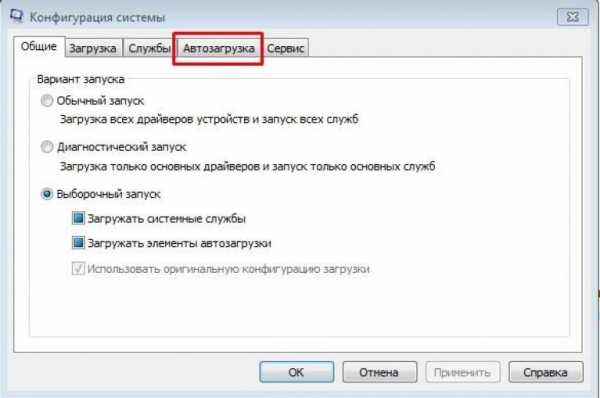
Программы, которые загружаются при запуске, остаются активными в памяти.
Следовательно, они являются одной из основных причин медленной загрузки Windows. Отключение программ, которые пользователь не использует, может сработать.
Для управления программами автозагрузки можно установить очень интересный инструмент Mike Lin’s Startup Control Panel.
С его помощью пользователь может легко удалить неиспользуемые программы из списка резидентных программ и программ автозагрузки.
Программа Scandisk и Defrag
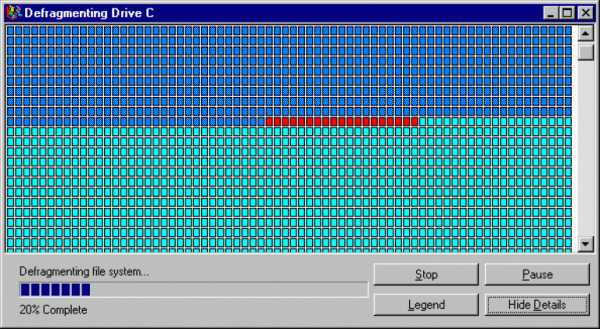
Если необходимые обновления будут найдены, система предложить провести автоматическую установку последних обновлений.
Пользователю остается только дождаться установленных обновлений и перезагрузить устройство.
Очистка реестра
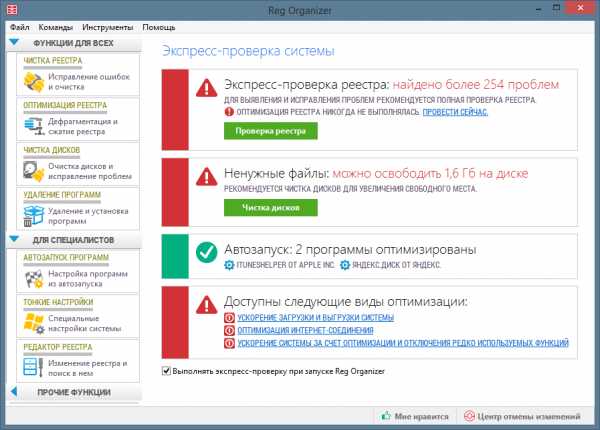
Если пользователь уже выполнил все предыдущие рекомендации из этого списка, но долгожданный результат так и не наступил, можно очистить системный реестр. Для этого можно установить любую программу из интернета.
Сам процесс очистки реестра редко зависит от пользователя. В большинстве своем программы работают автоматически.
Переустановка Windows
Хотя для этого могут понадобиться время и свободный , чтобы сохранить важные файлы, это одно из кардинальных решений.
Кроме того, сам процесс может быть немного трудоемким, необходимо полностью стереть все данные и переустановить Windows.
Этот процесс приведет к тому, что пользовательский компьютер будет работать так же, как работал, пока был новым.
Модернизация оборудования

Улучшаем «железо»
Это аппаратный метод решения проблемы. Тут скорее затраты финансовые, чем временные и моральные.
Конечно, это один из наиболее эффективных способов увеличения производительности и уменьшения времени загрузки.
Просто необходимо позвонить на любую фирму, которая занимается модернизацией или апгрейдом, и заказать у них соответствующую услугу.
Также можно модернизировать компьютера самостоятельно, заменив устаревшие компоненты на новые.
Наверняка с медленной загрузкой компьютера или ноутбука сталкивался хотя бы однократно любой пользователь. Такое явление, в свою очередь, связано с долгой загрузкой непосредственно операционной системы. Причин может быть много, но в данной статье мы рассмотрим наиболее распространенные из них, а также расскажем, как можно их устранить.
Основные причины долгой загрузки компьютера
На вопрос, почему компьютер долго загружается, может быть несколько ответов:
- Если вам интересно, почему долго загружается ноутбук или компьютер, то вам необходимо знать, что нередко причиной явления выступают различные вирусы и вредоносное программное обеспечение. Они не только угрожают безопасности вашего ПК, н
geekpad.ru
Почему ноутбук acer долго загружается при включении. Очень долго загружается ноутбук. Почему
Многие пользователи отмечают, что спустя несколько месяцев после покупки или переустановки системы, ноутбук стал долго включаться. Этому может быть несколько причин. Одни из них устраняются легко самим пользователем, другие же требуют вмешательства мастера. Рассмотрим основные факторы, которые могли негативно сказаться на скорости работы вашей техники.
Итак, если очень долго включается ноутбук, то варианты следующие:
- Ноутбук заражен вирусами. Вирусы – это наиболее распространенная причина не только медленной загрузки, но и медленной работы техники в целом.
- На автозагрузке стоит большое количество программ. Обратите внимание на правый нижний угол вашего экрана. Все работающие программы и приложения, запускающиеся автоматически с включением ноутбука, отображаются там. Что бы убрать лишние программы, достаточно нажать Win+R, далее ввести команду "msconfig" (без кавычек), открыть вкладку Автозагрузка и убрать галочки с ненужных программ.
- На ноутбуке слишком много программных «огрызков». В процессе работы в памяти может сохраняться масса ненужных файлов, которые являются следствием работы некоторых программ. «Огрызки» программ накапливаются также в том случае, если вы не производите полного удаления.
- Проблемы с охлаждением. Еще один ответ на вопрос «почему долго включается ноутбук?» - это неполадки с кулером. Такая проблема относится к аппаратным неполадкам и возникает, если вашему ноутбуку уже много лет.
- Неполадки с жестким диском ноутбука. Жесткий диск может пострадать как от внешнего воздействия (удары по ноутбуку, падение ноутбука и т.д.), так и, например, от того, что ноутбук выключается некорректно (долгим нажатием кнопки выключения, вместе правильного выключения компьютера через завершение работы).
Долго включается ноутбук: как решить проблему
- Проверьте свой ноутбук антивирусной программой. Это позволит выявить наличие и месторасположение вирусов. После проверки программа автоматически предложит вам варианты дальнейших действий.
- Если ноутбук долго включается, то нужно убрать из автозагрузки лишние программы. Здесь можно пойти двумя путями: при помощи конфигурации системы либо же специальными утилитами, типа CCleaner. При помощи утилиты это сделать несколько проще: нажмите на вкладку «Менеджер автозагрузок» и снимите ненужные галочки.
- Удалять программы с ноутбука также гораздо проще с помощью аналогичных утилит, поскольку они автоматически удаляют не только файлы выбранной программы, но и все её «остатки» в реестре. Если слишком долго включается ноутбук, то можно также выполнить дефрагментацию жесткого диска.
- Что касается чистки кулера, то здесь не будет однозначных инструкций, поскольку его расположение может отличаться в зависимости от модели ноутбука. Если вы ранее никогда не сталкивались с такой задачей, то лучше всего обратиться к специалисту.
- Жесткий диск меняется обычно довольно просто - достаточно лишь определить его местоположение и открутить несколько винтиков, после чего заменить сам жесткий диск. Однако очень часто жесткий диск ноутбука может быть "спрятан" под клавиатурой ноутбука или находиться под системной платой как во многих моделях Dell (в этом случае приходится разбирать ноутбук до самого основания).
И помните: вооружившись знаниями о неисправности Вашего ноутбука, ни один сервисный центр уже не сможет ввести Вас в заблуждение и взять дополнительную плату за услуги, которые не требуется проводить. Будьте бдительны!
Проблемы с загрузкой могут быть разные.Самое печальное это когда такой эффект дает умирающий хард диск.Тут уже ничего не поделать-только покупка нового.Конечно в таких случаях нужно обращаться к специалистам,но если вы хотите непременно разобраться своими силами,но стоит посетить специализированные форумы.Там вам дадут полезные и не очень полезные советы.Но для начала стоит провести элементарные процедуры.Нужно почистить систему.Есть масса программ для таких процедур,но я пользуюсь CCliner.Удобная и простая в использовании программа.Почистит вам систему и справить ошибки реестра.Далее вам стоит удалить папки temp и prefetch.Сделать это лучше через Total Commander или другой файловый менеджер.Папка temp будет по адресу C:Documents and Settingsимя пользователяLocal SettingsTemp-удаляйте все из папки.Тоже самое по адресу C:Windowsprefetch.После этого сделайте дефра
usercpu.ru
Почему ноутбук долго загружается - Мир компьютерных инноваций

Приветствую вас, дорогие друзья, на моём сайте «Компьютерная помощь » в рубрике «Ответы на вопросы «. Сегодня я бы хотел поговорить с вами о причинах, из-за которых очень долго загружается ноутбук.
Давайте, я ниже напишу абсолютно все причины, из-за которых очень долго загружается ноутбук, а затем мы подробно рассмотрим каждую из них.
Причины, по которым очень долго загружается ноутбук.
- Ноутбуку требуется чистка от программного мусора.
- Требуется чистка ноутбука от пыли.
- Поиск и удаление вирусов.
- Требуется переустановка операционной системы.
- Требуется проверка/замена жесткого диска и оперативной памяти.
- Требуется модернизация ноутбука.
Итак, мы перечислили все возможные причины, из-за которых очень долго загружается ноутбук. Теперь давайте рассмотрим каждую из них более подробно.
1. Ноутбуку требуется чистка от программного мусора.
Одна из главных причин, по которой очень долго загружается ноутбук это большое количество программного мусора, который нужно удалить. Сделать это достаточно просто при помощи замечательной программы Ccleaner.

Скачать её вы можете совершенно бесплатно на официальном сайте http://ccleaner.org.ua/download/
Программа очень просто в использовании и помимо избавления от ненужных файлов она также поможет исправить ошибки в системном реестре, удалить из автозагрузки все ненужные программы и многое многое другое.
Подробную инструкцию о том, как с помощью Ccleaner почистить свой ноутбук вы можете прочитать здесь.
2. Требуется чистка ноутбука от пыли.
Чистка ноутбука от пыли это обязательное плановое мероприятие, которое должны проводиться, как только воздух из радиаторной решетки станет обжигающе горячим. Это еще одна причина, из-за которой очень долго загружается ноутбук, так как идет перегрев центрального процессора, материнской платы и других компонентов, что в свою очередь влияет на производительность ноутбука.

Если вы не уверены в своих силах, то лучше отнесите свой ПК в сервисный центр, где его почистят профессионалы. В противном случае, если вы что-нибудь сломаете- будет только хуже.
Для ознакомления вы можете прочитать достаточно подробную инструкцию по чистке ноутбука от пыли . смазыванию вентилятора и замены термопасты. После прочтения данных статей, если вы уверены в своих силах, постарайтесь найти на YouTube видео по разборке и сборке вашего ноутбука и делайте все так же, как там показано.
3. Поиск и удаление вирусов.
Очень долго загружаться ноутбук может из за того, что вся его оперативная и постоянная память кишит вирусами. Есть такая разновидность
вирусов которая снижает производительность компьютера практически к нулю, не давая нормально работать. Прочитайте, если интересно, различные статьи в разделе «Удаление вирусов «.
Решение данного вопроса тоже есть. Нужно скачать бесплатный антивирус Dr.Web Cureit! После скачивания вам нужно запустить проверку всего компьютера в углубленном режиме. Затем удалить все, что он нашел. Скачать данный антивирус можно с официального сайта: https://www.freedrweb.ru/download+cureit+free/?lng=ru
4. Требуется переустановка операционной системы.

Также, возможно, очень долго загружается ноутбук потому, что сама система очень старая и попросту уже изжила себя. Решение здесь достаточно простое. В рубрике «Установка Windows » есть подробные инструкции о том, как установить Windows XP, 7 ,8. Я уверен после их прочтения у вас больше не останется никаких вопросов.
5. Требуется проверка/замена жесткого диска и оперативной памяти.
Для того, что бы исключить эту причину необходимо проверить жесткий диск и оперативную память. Жесткий диск я советую проверять при помощи программы Victoria 4.46b. Скачать ее можно в интернете совершенно бесплатно.
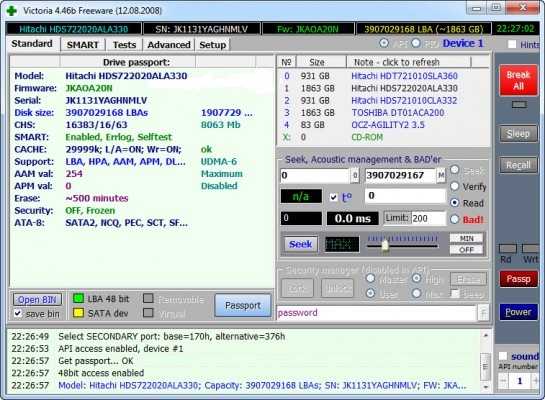
Там так же есть функция Remap для исправления плохих секторов жесткого диска. После запуска нужно нажать на вкладку Tests, выбрать «Remap» как на картинке ниже и нажать «Start».
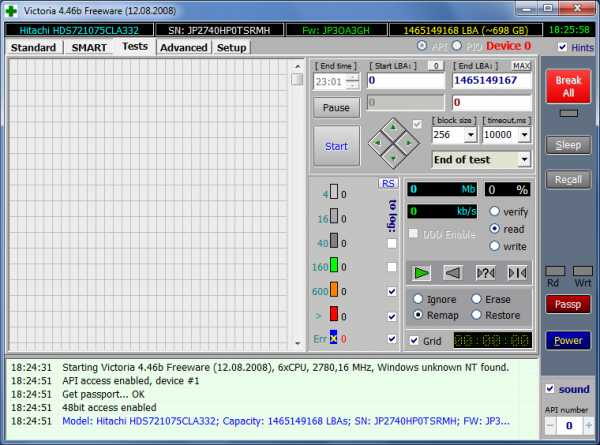
Если после проверки есть оранжевые красные сектора или вообще ошибки- это означает что жесткий диск в плохом состоянии и именно поэтому очень долго загружается ноутбук. Если есть только серые сектора- поздравляю! Жесткий диск в отличном состоянии. Именно такие продают в магазине.
Оперативную память проверить немного сложнее. Для того что бы это сделать нужно скачать программу memtest86.
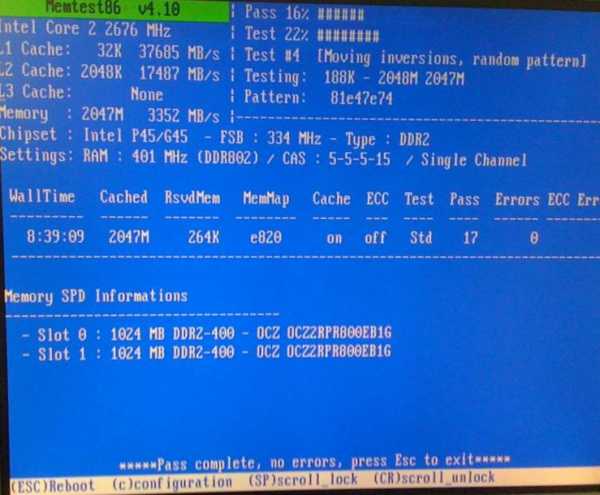
Записать её на флешку или диск специальным образом (в интернете очень много подробных инструкций по записи), а затем загрузится не как обычно с жесткого диска, а с устройства на котором записана программа. Как выставить приоритет загрузки в Bios и загрузится с флешки или диска вы можете узнать здесь.
6. Требуется модернизация ноутбука.
Конечно это не обязательный пункт, но все таки если у вас недостаточно производительный ноутбук, а вы работаете с достаточно тяжелыми приложениями или играми- вам поможет модернизация ноутбука. Если вы перейдете по ссылке то попадете в раздел, где непременно узнаете, какими способами можно увеличить производительность вашего ноубука.
На этом данная статья подходит к своему логическому завершению. Я очень надеюсь что она помогла вам избавится от очень долгой загрузки ноутбука. Спасибо за внимание! Удачи вам!
Источник: pomoshkomp.ru
Категория: Ноутбуки
Похожие статьи:
Не выключается и не перезагружается ноутбук. Windows XP.
Что делать если Windows 7 не загружается?
После обновления BIOS на ноутбуке не загружается Windows. Как исправить ошибку All boot options are tried?
Ноутбук не включается или не загружается
Windows не загружается, как спасти данные?
mykomputers.ru
Долго загружается компьютер или ноутбук
Поможем, если долго и медленно загружается компьютер или ноутбук
Здравствуйте. Большинство пользователей, хоть раз сталкивались с проблемой, когда долго загружается компьютер. Зачастую такая ситуация не наблюдается поначалу, а становится заметна со временем.
Хотя не всегда проходит продолжительный отрезок времени, иногда долгая загрузка ноутбука начинается и через неделю, месяц и так далее. Кто-то может пользоваться персональным компьютером (ПК) несколько лет, никак не подлечивая систему.
Но всё-таки большинство пользователей сталкиваются с различными компьютерными проблемами. Лучше, конечно по возможности обращаться за квалифицированной помощью к опытным мастерам, более того неплохо бы выполнять своевременную диагностику (раз в два - три месяца или на ваше усмотрение).
Здесь нелишним будет привести пример с автомобилем. Даже, если он новый ему положена постоянное техническое обслуживание, потому, что такова технология их работы. Это не говоря про авто с возрастом, они вообще должны быть на постоянном контроле, чтобы избежать различных неприятных ситуаций.
Тоже самое с компьютером. Он, конечно, попроще в конструкции и обслуживании, но важность имеет часто ещё большую. Ведь все мы, работая за ПК, храним там и создаём различные файлы. Если это рабочее место, то чаще всего имеем дело с документами, которые нужны не только для внутреннего использования, но и, к примеру, для отправки в вышестоящие органы.
Очень некстати, когда мало того, что компьютер начал долго загружаться, так ещё с него могут пропасть важные данные. Вот именно из-за этих и других ситуаций, ПК нужно содержать в хорошем состоянии. Благо можно произвести восстановление своих данных с флешки или с жёсткого диска после удаления или форматирования.
Отлично, если он долго работает без перебоев и неисправностей, но, если они происходят, то частенько пострадавшие готовы пойти на любые траты только предупредить сложившуюся ситуацию и не допустить, к примеру, пропажи важной информации.
Мы часто говорим про пропажу данных, потому, что причины долгой загрузки частенько впоследствии сопровождаются и потерей информации и другими неприятностями.
Итак, давайте рассмотрим основные причины долгой загрузки компьютера:
- Накопление программного мусора в системе
Что это значит? Дело в том, что со временем операционная система Windows накапливает много остаточных файлов. Появляются они по таким причинам:
- Удаление программ, утилит, игр. Всё потому, что удаляемые программы и игры после себя оставляют, иногда очень не мало, остаточных файлов – мусор, в общем. Очень редко удаляемая программа не оставляет после себя ничего. И вот представьте со временем, пускай за год, вы уничтожаете десятки, а то и сотни программ и сколько после них остаётся ненужного хлама? Более того, в такой ситуации часто пользователи сталкиваются с нехваткой свободного места на локальном диске «C». Казалось бы, место было, но куда делось? Просто сейчас заполнилось всяким остаточным материалом, в результате чего начинает долго и медленно загружаться компьютер.
- Работа в интернете. Обычно, при нахождении в интернете мы там просматриваем страницы, скачиваем картинки, фильмы, музыку. Это приводит к тому, что на ПК может попасть не просто много файлов (со временем), но они могут оказаться вирусами. В данной ситуации, нужно контролировать, что и куда скачивается, плюс необходимо наличие хорошего антивируса.
В итоге для того, чтобы почистить систему можно использовать хорошие специализированные для этого программы. Например, Ccleaner, Revo Uninstaller и другие, более подробно об этом в этой статье качественное ускорение компьютера.
Вирусные и другие вредоносные программы
Особенно сейчас, проще всего получить на ПК уйму вирусов, которые непросто будут замедлять работу системы, а ещё смогут сделать много других неприятных дел. Всё бы ничего страшного, но чтобы исключить большую вероятность их активности на вашем ПК, не стоит скачивать из интернета подозрительные файлы, открывать сообщения от незнакомцев, плюс стоит иметь на страже качественный антивирус.
Переполненная автозагрузка ПК
Автозагрузка нужна для того, чтобы с включением ПК сразу самостоятельно запускались необходимые программы. Это обязательно антивирус, а далее по выбору – skype, различные виджеты и так далее. Очень часто устанавливаемые программы сами вносят себя в список автозагрузки, хотя это вовсе нам может быть не нужно.
И вот по прошествии длительного времени таких программ в автозагрузке накапливается несколько десятков, что в свою очередь приводит к проблеме долгой и неприятной загрузке. Происходит это потому, что все эти несколько десятков программ нужно запустить при старте ПК.
На это нужно тем больше времени, чем больше список запускаемых программ. Но, если мы почистим этот список и оставим там только нужные, то это очень сильно ускорит работу системы, в том числе её загрузку.
Износ жёсткого диска
До этого мы рассматривали только программные причины долгой загрузки компьютера, теперь настал черёд технических. Важнее всего отметить износ работы самого винчестера (или жёсткого диска).
Именно на нём хранятся все файлы компьютера, полностью всё, в том числе и операционная система. Представьте, если винчестер по какой-то причине (износ со временем, бракованный экземпляр, внезапная поломка) начинает плохо работать, конечно, это отразится на загрузке системы и её последующей работе.
Ведь файлы попросту начнут плохо считываться, отчего мы и получим медленную работу. Этот вопрос исправляется или ремонтом винчестера или его заменой на новый экземпляр. В любом случае средний срок их работы – 5 лет. Более того, зная специфику их работы (внезапно могут сломаться) советуем вам всегда делать копии важных данных на другие носители.
Мы поможем вам заменить жёсткий диск, более подробно в статье про замену жёсткого диска ноутбука, вы узнаете, как выполняется такая операция мастерами.
Это значит, что, если есть, к примеру, рабочие документы, которые нельзя потерять ни в коем случае, значит нужно помимо компьютера скопировать их на флешку или диск, чтобы, если на одном из них они пропадут, на другом вас ждала, заботлива сохранённая копия.
Заключение
Мы с вами рассмотрели основные ситуации, причины, в результате которых компьютер начинает долго загружаться. Если у вас есть необходимые навыки, то вы сможете какое-то время самостоятельно поддерживать систему во здравии и благополучии.
Но, если не уверены в каких-то действиях, то лучше не рисковать, чтобы не получить серьёзных проблем (потеря информации). Советуем обращаться в наш сервис. Мы работаем давно и надёжно. Готовы всегда выручить пользователя из трудной ситуации.
Вернуться на главную страницу
Извините!Но вы уже оставили свой голос.
- 09 июня 2015
- Автор: Alex Rempc.by
rempc.by
- Что такое в компьютере cmd
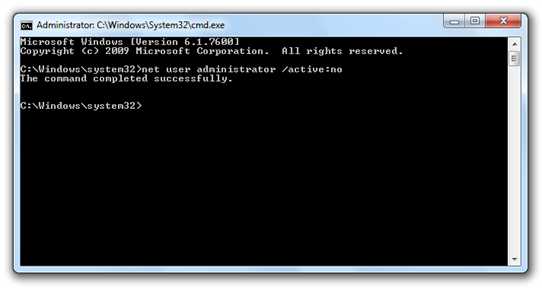
- Почему ноутбук шумит при работе

- Отключается ноутбук периодически
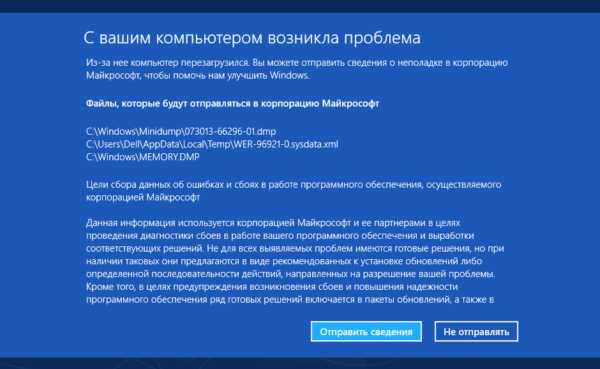
- Как скачивать из интернета файлы

- Sql поиск подстроки в строке

- Джава скрипт установить

- 360 total security как обновить до premium бесплатно
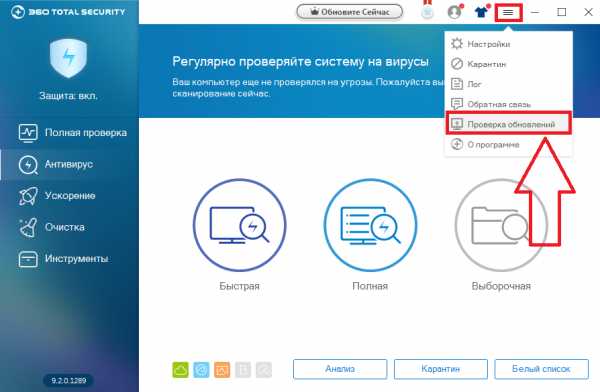
- Или нажмите 1 на клавиатуре

- Акронис это что
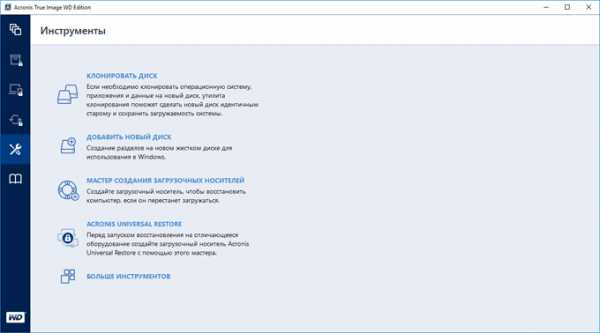
- Больше или равно powershell

- Как удалить самооткрывающиеся сайты

